

By Adela D. Louie, Dernière mise à jour: April 20, 2023
Il est normal d'être excité lorsque vous avez un nouvel appareil. Si l'ancien appareil était un appareil Samsung, vous recherchez probablement des méthodes pour transférer Samsung vers Huawei. De l'apparence extérieure au contenu intérieur, c'est sûrement beaucoup de choses que vous avez à faire.
Et la chose la plus importante sur laquelle vous devez vous concentrer est toutes les informations et données stockées dans vos appareils précédents. C'est sûrement si nécessaire si vous avez beaucoup de fichiers privés stockés sur votre appareil Samsung. La confidentialité et le traitement approprié de toutes les données doivent toujours passer en premier.
Dans cet article, nous allons parler de certaines des procédures que vous pouvez essayer, et même d'autres plateformes qui existent. Au lieu d'essayer de nombreuses applications tierces, nous allons vous donner un aperçu de certaines des méthodes courantes et simples qui vous aideront vraiment beaucoup en cours de route. Alors, commençons.
Partie #1 : Quelles sont certaines des méthodes pour transférer Samsung vers Huawei ?Partie #2 : Résumez tout
Il est certain que vous êtes ici afin que vous puissiez immédiatement rechercher des moyens de transférer Samsung vers Huawei. Eh bien, la bonne chose est que nous vous avons préparé beaucoup de références. Nous avons certains des outils et applications que vous pouvez utiliser pour transférer en toute sécurité.
Pour commencer la liste, nous avons l'application Phone Clone. Cette application a été généreusement conçue par la société Huawei pour pouvoir accompagner ses utilisateurs à passer facilement d'autres téléphones à ceux de Huawei. Il a été développé pour cloner les données et les fichiers que vous avez de votre ancien appareil afin que vous puissiez facilement les enregistrer sur votre nouveau téléphone Huawei.
Vous n'avez qu'à vous assurer que vous avez téléchargé et installé ladite application sur vos deux appareils, puis suivez les étapes ci-dessous.
Vous pouvez aussi en trouver Huawei phone clone substitutes sur le marché, n'hésitez pas à les essayer.
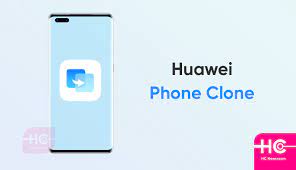
The second method how to transfer Samsung to Huawei is through the use of your Wi-Fi or Bluetooth connexion. Cette méthode est l'une des plus anciennes et des plus traditionnelles pour transférer vos fichiers et vos données.
La raison pour laquelle la plupart des gens utilisent encore cette méthode est qu'elle est facile à utiliser et peut même s'assurer que vous avez transféré vos données et vos fichiers sans trop de complications. Cependant, cette méthode n'est pas bonne si vous vouliez transférer rapidement. Cette méthode dépendra également de la qualité de votre signal et de votre connexion.
Par contre, vous ne pouvez pas également transférer tous vos fichiers si vous avez choisi d'utiliser cette méthode, la quantité et la taille des fichiers sont limitées si vous utilisez cette méthode. Cependant, cette méthode peut toujours être utile, et au cas où vous voudriez l'essayer, laissez-nous vérifier les étapes ci-dessous.
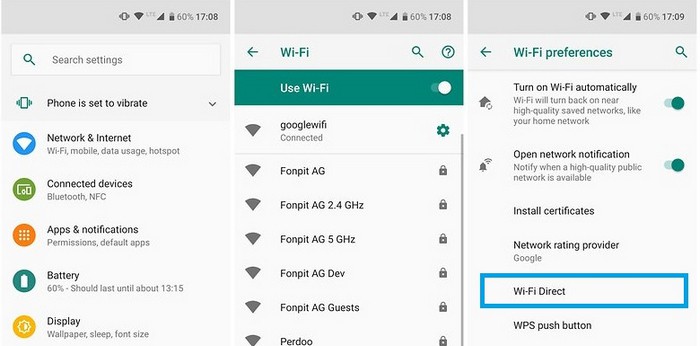
Et voila; vous pouvez transférer Samsung vers Huawei en utilisant votre connexion Bluetooth ou Wi-Fi.
Le troisième sur notre liste est l'utilisation d'un USB. C'est également l'un des moyens les plus simples d'effectuer le transfert. De plus, grâce à l'utilisation de cette méthode, vous n'avez pas besoin d'installer d'application, ce qui la rend beaucoup plus pratique pour certains. Vous devez également préparer votre ordinateur personnel car vous devez l'utiliser pour pouvoir transférer tout le contenu de votre ancien téléphone vers votre ordinateur puis vers votre nouveau. Jetons un coup d'œil aux étapes que vous devez exécuter et suivre.
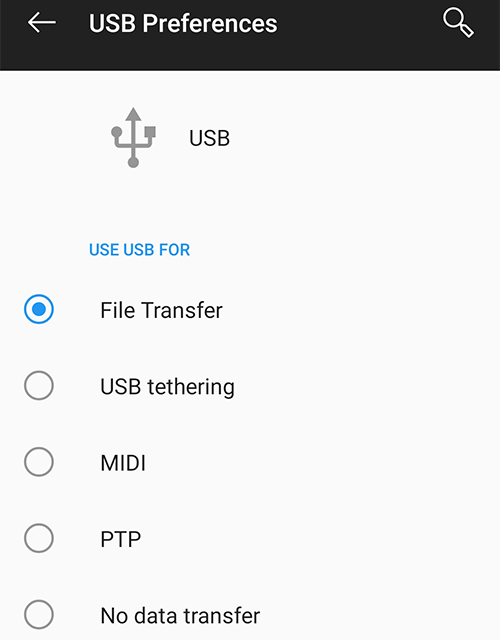
D'autre part, l'inconvénient de cette méthode est que vous devez transférer manuellement Samsung vers Huawei, et certains d'entre nous ne la préféreraient pas car cela vous demandera beaucoup d'efforts.
La quatrième méthode que nous pouvons utiliser consiste à utiliser le Transfert de téléphone FoneDog. C'est l'outil le plus efficace que vous puissiez utiliser pour transférer vos fichiers d'un appareil à un autre. Ce meilleur transfert de données Samsung peut également être utilisé pour créer une sauvegarde des fichiers que vous avez sur votre ancien appareil ou sur tout appareil que vous possédez.
Mobile Transfert
Transférez des fichiers entre iOS, Android et Windows PC.
Transférez et sauvegardez facilement des messages texte, des contacts, des photos, des vidéos et de la musique sur ordinateur.
Entièrement compatible avec les derniers iOS et Android.
Téléchargement gratuit

Vous pouvez également l'utiliser pour créer une sonnerie puisque l'outil est un créateur de sonnerie gratuit. Vous pouvez également utiliser l'outil pour convertir un fichier au format de fichier HEIC en un format de fichier au format JPEG ou PNG. Parmi tous ceux que nous avons partagés avec vous, c'est le plus recommandé car il est vraiment fiable et plus facile à utiliser.
Voici les procédures que vous pouvez suivre pour utiliser l'outil de transfert de téléphone FoneDog pour transférer Samsung vers Huawei.
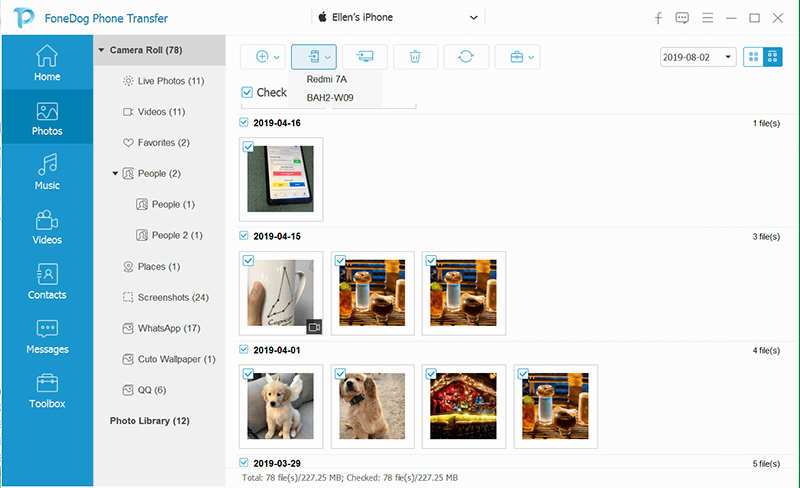
Les gens LIRE AUSSIComment transférer des photos de l'iPhone vers Samsung ? [2023]3 meilleures façons de transférer des données de Samsung vers OnePlus en 2023 !
Nous espérons que nous sommes devenus un instrument pour vous afin d'identifier les méthodes que vous pouvez utiliser pour transférer Samsung vers Huawei. Vous devez vraiment faire des efforts supplémentaires dans des cas comme celui-ci lorsque vous souhaitez changer les appareils que vous utilisez tous les jours. Nous sommes toujours aussi chanceux d'avoir des outils comme l'outil de transfert de téléphone FoneDog qui va certainement faire en sorte que tout se passe bien.
Laisser un commentaire
Commentaire
Transfert de périphéries
Transfer data from iPhone, Android, iOS, and Computer to Anywhere without any loss with FoneDog Phone Transfer. Such as photo, messages, contacts, music, etc.
Essai GratuitArticles Populaires
/
INTÉRESSANTTERNE
/
SIMPLEDIFFICILE
Je vous remercie! Voici vos choix:
Excellent
Évaluation: 4.4 / 5 (basé sur 104 notes)